win11系统鼠标不能用
Win11系统是微软最新推出的操作系统,但近日却出现了一个让用户困扰的问题:鼠标失灵,对于大部分用户来说,鼠标是电脑操作中不可或缺的辅助工具,一旦鼠标失灵,将会给工作和生活带来诸多不便。当电脑鼠标失灵时,我们应该如何解决这一问题呢?接下来我们将为大家介绍一些应对措施,希望能帮助大家解决这一困扰。
#### 1. 检查连接
首先,确保鼠标与电脑的连接稳固。对于有线鼠标,检查USB线是否插紧,接口是否有灰尘或损坏。对于无线鼠标,检查电池是否电量充足。接收器是否已正确插入电脑的USB接口。如果接收器只插了一部分,尝试将其完全插入。
#### 2. 更换USB端口
如果鼠标在当前的USB端口上无法正常工作,尝试更换到另一个USB端口。这有助于排除USB端口本身的问题。
#### 3. 检查电池
对于无线鼠标,电池电量不足或老化是常见的问题。尝试更换新电池,并确保电池安装正确。注意选择与鼠标兼容的电池型号。
#### 4. 更新或重新安装驱动程序
鼠标的驱动程序过时或损坏也可能导致失灵。前往鼠标品牌官网下载并安装最新的驱动程序,确保操作系统与鼠标的兼容性。如果已安装最新驱动但问题依旧,可以尝试卸载后重新安装驱动程序。
#### 5. 清洁鼠标和USB接口
灰尘和污垢的积累也可能影响鼠标的正常工作。使用棉签蘸取少量酒精或清洁剂,轻轻擦拭鼠标和USB接口,去除灰尘和污垢。
#### 6. 检查鼠标设置
在计算机设置中检查鼠标设置,确保指针速度、滚轮设置等选项已正确配置。有时候,错误的设置也会导致鼠标失灵。
#### 7. 尝试重启计算机
有时候,简单的重启计算机可以解决鼠标失灵的问题。重启后,系统资源会重新分配,可能解决一些临时的冲突或错误。
#### 8. 考虑硬件故障
通过以上步骤,你应该能够解决大部分鼠标失灵的问题。如果问题依然存在,建议寻求专业的技术支持。
以上就是win11系统鼠标不能用的全部内容,如果有遇到这种情况,那么你就可以根据小编的操作来进行解决,非常的简单快速,一步到位。
- 上一篇: win11无线显示器投屏到电视
- 下一篇: win11如何添加屏幕保护
win11系统鼠标不能用相关教程
-
 装了win11系统键盘不能用
装了win11系统键盘不能用2024-11-11
-
 win11系统休眠后鼠标无法唤醒
win11系统休眠后鼠标无法唤醒2024-10-13
-
 win11系统网络和声音图标不能打开
win11系统网络和声音图标不能打开2024-10-13
-
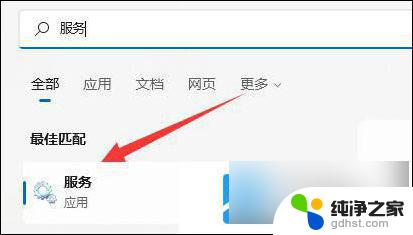 win11系统没有网络连接图标
win11系统没有网络连接图标2024-11-20
win11系统教程推荐